Varat izmantot sadaļas, lai mainītu lappušu numuru formātu vai atsāktu lappušu numerāciju publikācijā. Piemēram, varat izmantot mazos latīņu ciparus (i, II, III) publikācijas ievadīšanai un pēc tam pamattekstam izmantojiet arābu ciparus (1, 2, 3).
Sadaļas pārtraukuma ievietošana starp lappusēm
-
lappušu kārtotājs ar peles labo pogu noklikšķiniet uz tās lappuses numura, kur vēlaties sākt jaunu sadaļu, un pēc tam īsinājumizvēlnē noklikšķiniet uz ievietot sadaļu .
Piezīme.: Komanda ievietot sadaļu nav pieejama, ja strādājat ar tīmekļa publikāciju.
-
Ar peles labo pogu noklikšķiniet uz lapas sadaļā un pēc tam atlasiet lappušu numuri > Formatēt lappušu numurus.
-
Veiciet vienu no šīm darbībām:
-
Lai turpinātu lappušu numerāciju no iepriekšējās sadaļas, atlasiet turpināt no iepriekšējās sadaļas.
-
Lai restartētu lappušu numerāciju, atlasiet Sākt noun pēc tam ievadiet lappuses numuru.
-
-
Noklikšķiniet uz Labi.
Jaunās publikācijas sadaļa tiks rādīta pēc pārtraukuma lapu navigācijas rūts lappušu secībā.
Sadaļas pārtraukuma noņemšana no lappusēm
-
Lapu kārtotājā ar peles labo pogu noklikšķiniet uz lappuses numura, kur sākas sekcijas pārtraukums.
-
Lapas navigācijas rūtī atlasiet sekcijas pārtraukumu, noklikšķiniet ar peles labo pogu un pēc tam atlasiet Sapludināt ar iepriekšējo sadaļu.
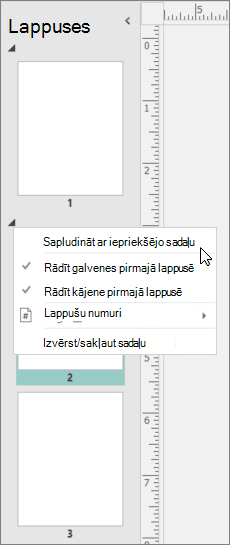
Sadaļas pārtraukuma ievietošana starp lappusēm
-
lappušu kārtotājs ar peles labo pogu noklikšķiniet uz tās lappuses numura, kur vēlaties sākt jaunu sadaļu, un pēc tam īsinājumizvēlnē noklikšķiniet uz ievietot sadaļu .
Piezīme.: Komanda ievietot sadaļu nav pieejama, ja strādājat ar tīmekļa publikāciju.
-
Dialoglodziņā sadaļa atlasiet Sākt sadaļu ar šo lapu.
-
Veiciet vienu no šīm darbībām:
-
Lai turpinātu lappušu numerāciju no iepriekšējās sadaļas, atlasiet turpināt no iepriekšējās sadaļas.
-
Lai restartētu lappušu numerāciju, atlasiet Sākt noun pēc tam ievadiet lappuses numuru.
-
Jūsu publikācijas jaunā sadaļa tiks rādīta ar pārtraukumu lappušu secībā lappušu kārtotājā.

Sadaļas pārtraukuma noņemšana no lappusēm
-
Lapu kārtotājā ar peles labo pogu noklikšķiniet uz lappuses numura, kur sākas sekcijas pārtraukums.
-
Īsinājumizvēlnē noklikšķiniet uz ievietot sadaļu .
Piezīme.: Komanda ievietot sadaļu nav pieejama, ja strādājat ar tīmekļa publikāciju.
-
Dialoglodziņā sadaļa notīriet izvēles rūtiņu Sākt sadaļu ar šo lapu .










